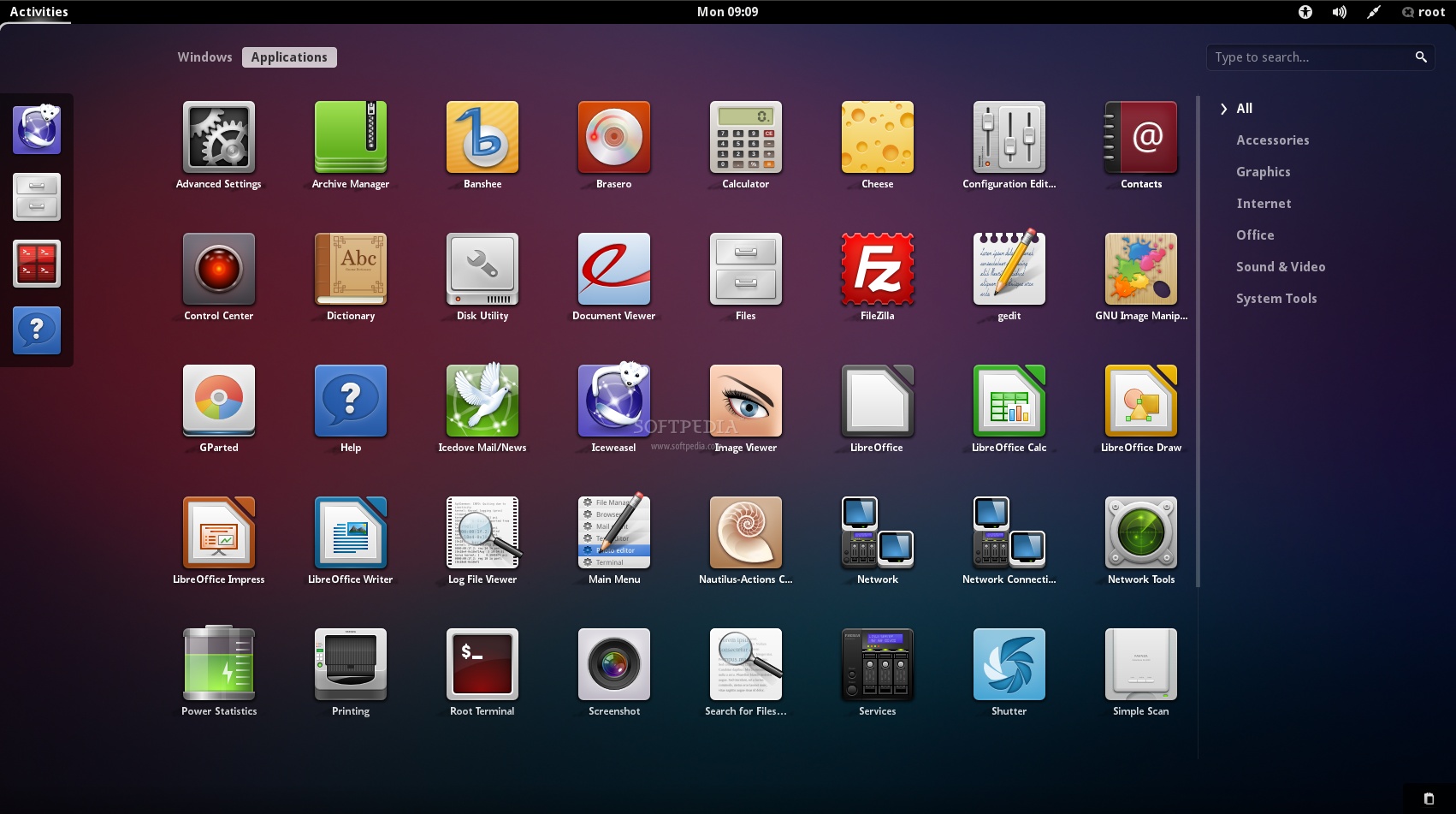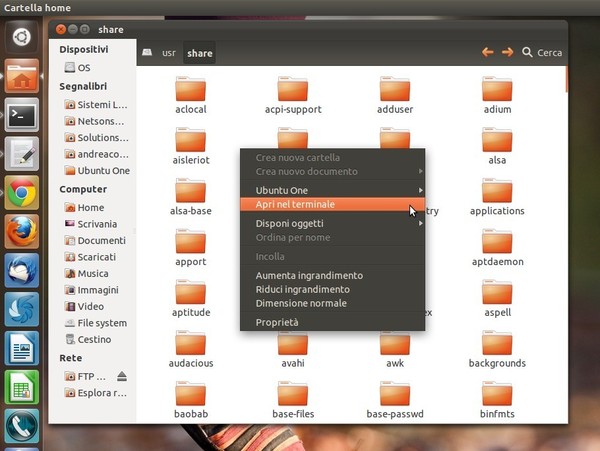OpenSource Your Mind!
Ubuntu 13.04 Raring Ringtail: Download e Guida Post-Installazione. Aumentare la durata della batteria e ridurre la temperatura. Come rimuovere completamente Unity. Aggiornare velocemente Ubuntu
I più letti:
Come ridurre i consumi e ridurre il carico sulla CPU in Ubuntu 12.04 Precise Pangolin e release successive
Rimuovere Unity da Ubuntu 12.04, Ubuntu 12.10, Ubuntu 13.04 e Guida per la personalizzazione di Gnome Classic e Docky
Installare i driver ATI più aggiornati (AMD Catalyst 13.4, 13.1, 12.10, 12.8, 12.6, 12.4) e risoluzione dei problemi comuni legati agli Aggiornamenti di Ubuntu!
Visualizzazione post con etichetta gnome. Mostra tutti i post
Visualizzazione post con etichetta gnome. Mostra tutti i post
sabato 20 aprile 2013
Ubuntu 13.04: rimuovere completamente Unity
Unity è l'interfaccia grafica di default in Ubuntu da ormai parecchie release, tuttavia non manca chi preferisce ad essa altri desktop environment. In questa guida indicherò come fare a rimuovere completamente Unity per mantenendo tutto il resto del sistema e delle applicazioni presenti di default in Ubuntu 13.04 Raring Ringtail. Infatti non è raro che si volgia installa una nuova release Ubuntu per provarla, per scoprire che con un altra interfaccia ci si trova meglio, quindi è utile sapere come rimuove Unity e mantenere tutto il resto al suo posto, per evitare di formattare e reinstallare quando non c'è bisogno.
Per le altre versioni di Ubuntu leggete come rimuovere Unity da Ubuntu 12.04 (QUI) e Ubuntu 12.10 (QUI). Ricordo che da questa 13.04 è inoltre presente una derivata ufficiale (GNOME Ubuntu) che presenta di default Gnome Shell come DE. Infine è sempre possibile l'installazione minimale di Ubuntu, e qui sul blog ho pubblicato una guida esauriente. Quest'ultima procedura però è per utenti più esperti, mentre la seguente guida è semplicissima e il tutto si conclude nel giro di pochi minuti.
Ecco qui tutte le indicazioni per rimuovere una volta per tutte Unity da Ubuntu 13.04 Raring Ringtail:
Etichette:
13.04,
consigliati,
gnome,
gnome shell,
personalizzazione,
raring ringtail,
ubuntu,
unity
sabato 6 aprile 2013
Installare Ubuntu 13.04 beta 2 e le sue derivate ufficiali
Ricordo che è presente la nuova derivata ufficiale Ubuntu GNOME 13.04, cliccate QUI per maggiori informazioni.
Tutte queste release aggiornano il kernel Linux al 3.8.x, garantendo quindi maggiori prestazioni e sicurezza, e anche una maggiore velocità in fase di avvio del sistema. Nei prossimi giorni scriverò sul blog le caratteristiche distintive e le novità di ognuna di queste distro.
Ecco il link per il download di Ubuntu, Ubuntu GNOME, Kubuntu, Xubuntu e Lubuntu 13.04 Beta 2:
Etichette:
13.04,
gnome,
installazione,
kubuntu,
lubuntu,
raring ringtail,
ubuntu,
ubuntu gnome,
xubuntu
mercoledì 3 aprile 2013
Ubuntu GNOME 13.04: come testarla
Ubuntu GNOME 13.04 è un nuova derivata ufficiale di Ubuntu, che va ad aggiungersi a Xubuntu, Kubuntu e Lubuntu (rispettivamente Xfce, Kde e Lxde come interfaccia grafica al posto di Unity). Ubuntu GNOME mira ad offrire un'esperienza utente basata sulla pura interfaccia grafica Gnome, vale a dire su Gnome Shell e applicazioni native di Gnome e ottimizzate per questo DE.
E'è possibile provare le daily build di Ubuntu GNOME 13.04, che vengono mantenute aggiornate, così che se ora le installiamo tra un mese avremo la versione stabile della 13.04 senza dovere reinstallare nulla. Essendo prossimi al rilascio della versione beta, si dovrebbe avere raggiunto una stabilità tale da poter capire a grandi linee come sarà questa distro, anche se ovviamente allo stato attuale i bug non mancano.
Per scaricare le iso delle daily build di Ubuntu GNOME 13.04 cliccate sul seguente link:
mercoledì 6 marzo 2013
PureOS 7.0 rilasciato con Gnome e Openbox
PureOS 7 è una distribuzione basata sul ramo testing di Debian, che punta ad offrire un'ottima esperienza utente, accompagnata da applicazioni mantenute aggiornate proprio grazie ai repository testing di Debian e ad altre aggiunte del Team, ad esempio il kernel 3.6.
Accanto alla stabilità di Debian possiamo trovare due ambienti desktop molto diversi tra loro, infatti di default abbiamo due versioni Gnome e Openbox. La prima utilizza Gnome3 (fra l'altro questa è una delle prime Debian con Gnome Shell come DE di default), un DE molto moderno nella gestiene delle finestre, come si può vedere dall'immagine sopra indicata. Openbox invece è leggerissimo, basti pensare che la iso pesa meno di 400 Mb, minimale, fatto per funzionare anche su pc datati, e si presta a essere configurato in ogni suo dettaglio. Forse per utenti un po' più esperti rispetto a Gnome.
Troviamo Chromium, Iceweasel al posto di Firefox, Synaptic come Gestore Pacchetti, GParted e altre utilità di sistema e applicazioni d'uso comune.
QUESTO è il link che porta alla pagina del progetto, dal quale potrete avere maggiori informazioni e soprattutto scaricare le iso per testare in Live e installare questa distribuzione.
sabato 1 dicembre 2012
Ubuntu 12.10: rimuovere completamente Unity
Etichette:
12.10,
gnome,
personalizzazione,
quantal quentzal,
ubuntu,
unity
sabato 17 novembre 2012
SettingsCenter: tutte le impostazioni di Gnome a portata di mano
SettingsCenter è un'estensione per Gnome Shell molto utile, che fa apparire nel menu utente una voce (Settings Center appunto) dalla quale possiamo accedere a 5 voci che ci permettono di gestire al meglio il nostro Sistema.
Per installare l'estensione basta cliccare QUI e poi attivarla dall'apposito tasto ON/OFF in alto a sinistra della pagina visualizzata. Riavviamo la sessione di Gnome Shell per vedere la voce apparsa nel menu utente. Ora passiamo in rassegna le varie funzioni che potremo configurare:
mercoledì 14 novembre 2012
Gnome Shell: un'estensione per utilizzare le Quicklist
Esiste un'apposita estensione chiamata Quicklists (LINK) che permette di avere nella Dash di Gnome l'opzione delle Quicklist presente in Unity. Cliccando col tasto destro su un icona avremo un menu che ci permetterà di avviare certe opzioni senza dovere prima aprire l'icona stessa.
mercoledì 10 ottobre 2012
PPA Gnome3: aggiornare completamente Gnome su ogni release Ubuntu
Ubuntu utilizza come desktop di default Gnome, il più noto e utilizzato Desktop Environment per Linux, tuttavia dalla 11.04 in poi si appoggia anche sull'interfaccia Unity e sul gestore Compiz. Motivo per cui, le versioni stabili di Gnome che ritroviamo su Ubuntu 11.10, 12.04, 12.10 (Gnome 3.2, 3.4, 3.6) non sono mai completamente aggiornate, alcuni pacchetti e software vbengono percosì dire "bloccato" in funzione della migliore esperienza utente che il team Ubuntu vuole garantire.
Ma se noi non utilizziamo Unity, bensì Gnome Shell o Gnome Classic, potremmo volere che il nostro Gnome 3 sia completamente aggiornato alla sua versione stabile, senza pacchetti "rimasti indietro", per potere usare nella sua pienezza questo DE, così come il suo team di sviluppo lo ha progettato.
Ecco dunque come fare in pochi click:
Etichette:
12.04,
12.10,
13.04,
desktop environment,
gnome,
gnome classic,
gnome shell,
personalizzazione,
precise pangolin,
quantal quentzal,
raring ringtail,
repository,
ubuntu
domenica 23 settembre 2012
Faenza: le migliori icone per Gnome
Quelle che vedete nelle immagini sono alcuni esempi del set di Icone Faenza, il più conosciuto e utilizzato su Gnome. E ci sarà un motivo!!!
Belle e colorate, uniformi e originali, si integrano alla perfezione con nostro desktop Gnome, sono mantenute aggiornate da un apposito PPA, per cui l'installazione è facilissima, sono anche uno tra i set più completi che ci siano.
Etichette:
gnome,
icone,
personalizzazione,
ubuntu,
xfce
venerdì 21 settembre 2012
Top 10 Gnome Shell Extensions
Una lista delle dieci estensioni più utilizzate e più belle per Gnome Shell. Lo renderanno più immediato e comodo, con un aspetto più classico e con caratteristiche simili a quelle del vecchio Gnome2.
Per visualizzare delle immagini di queste estensioni basta cliccare sul loro nome, a si aprirà la pagina ufficiale, dove vedrete una foto e il tasto ON/OFF per attivarla o disattivarla.
Ricordo che per vedere una lista delle estensioni utilizzate e attivarle/disattivarle senza passare dal sito web Gnome Shell Extension si può utilizzare l'applicazione Gnome Tweak Tool alla voce Exstensions.
Ecco dunque quali sono, a mio parere, le migliori e le più utili estensioni.
Per visualizzare delle immagini di queste estensioni basta cliccare sul loro nome, a si aprirà la pagina ufficiale, dove vedrete una foto e il tasto ON/OFF per attivarla o disattivarla.
Ricordo che per vedere una lista delle estensioni utilizzate e attivarle/disattivarle senza passare dal sito web Gnome Shell Extension si può utilizzare l'applicazione Gnome Tweak Tool alla voce Exstensions.
Ecco dunque quali sono, a mio parere, le migliori e le più utili estensioni.
venerdì 14 settembre 2012
AxeMenu: il migliore menu per Gnome Shell
AxeMenu è un'estensione per Gnome Shell davvero interessante, E' un menu classico (in stile MintMenu, per intenderci) che ci permette di passare con un click dall'elenco di tutte le nostre applicazioni installate e divise in categorie (foto sotto) alle icone grandi dei nostri Preferiti (foto sopra).
venerdì 7 settembre 2012
Greybird, il nuovo tema di Xubuntu 12.10: come installarlo anche sulla 12.04
Per installare il tema dobbiamo digitare da terminale:
sudo add-apt-repository ppa:shimmerproject/ppa
sudo apt-get update
sudo apt-get install shimmer-themes-greybird
Etichette:
12.10,
gnome,
gnome classic,
gnome shell,
quantal quentzal,
temi,
ubuntu,
xfce,
xubuntu
Personalizzare i temi di Gnome su Ubuntu con GTK Theme Preferences
Questo piccolo software è in grado di cambiare i colori predefiniti in un qualsiasi tema di Gnome, ad esempio, come potete vedere, ho scelto il colore azzurro come sfondo. Di default sul tema Ambiance di Ubuntu il colore è l'arancione. Basta selezionare il colore che si desidera, per questa voce come per le altre 4 presenti, e poi riavviare la sessione di Gnome per rendere effettivi i cambiamenti.
mercoledì 29 agosto 2012
Aprire Cartella nel Terminale in Ubuntu con Nautilus
E' una funzione molto comoda quella di avere, nel menu che ci appare cliccando con il tasto destro del mouse, l'opzione "Apri Cartella nel Terminale", cosa che ci permette di agire su questa cartella anche da linea di comando, magari per avviare dei file al suo interno, installarli se sono dei file .deb, copiarli, incollarli e via dicendo.
Digitiamo nel terminale:
sudo apt-get install nautilus-open-terminal
E ora proviamo, in uno spazio vuoi di una nostra cartella, a cliccare col destro del mouse e vedere se l'opzione è presente. Se non fosse presente, niente paura, riavviamo la sessione di Ubuntu e vedrete che la voce comparirà nell'apposito menu.
Comodo, vero?
mercoledì 25 luglio 2012
[INDICE] Guida all'Installazione Minimale di Ubuntu
La guida per l'Installazione Minimale di Ubuntu riportata su questo blog è dettagliata, ricca di screenshot esemplificativi, viene mantenuta aggiornata di volta in volta, quindi non fa fede la data di pubblicazione, ma il continuo aggiornamento che essa riceve. E' adatta per l'Installazione Minimale di una qualsiasi versione di Ubuntu fino alla 12.04 Precise Pangolin.
GUIDA IN FORMATO PDF
CLICCA QUI PER SCARICARE
Poi clicca sull'opzione "download" e poi su "download gratuito". Il download (ASSOLUTAMENTE GRATUITO) partirà immediatamente.
INDICE GUIDA ONLINE
1) Prima Parte
Dal download del file iso alle prime fasi dell'installazione
2) Seconda Parte
Dal partizionamento del disco fisso al completamento dell'Installazione Minimale
3) Terza Parte
Scelta del Desktop Environment e dell'interfaccia grafica
4) Quarta Parte
Software necessari, utili, interessanti da installare sulla vostra distribuzione Linux Ubuntu personalizzata
Se siete giunti alla fine di questa guida, allora avrete ottenuto il risultato sperato: un Sistema Operativo leggero, scattante, basato su Ubuntu, che contiene tutto e solo ciò che voi volevate che contenesse. Insomma un lavoro fatto bene, che vi assicura un S.O. stabile e che conoscete bene, che durerà nel tempo e tutto completamente all'insegna di Linux e dell'Open Source.
Se avete suggerimenti, critiche, parti da aggiungere/rimuovere in questa guida, ogni consiglio è bene accetto!
GUIDA IN FORMATO PDF
CLICCA QUI PER SCARICARE
Poi clicca sull'opzione "download" e poi su "download gratuito". Il download (ASSOLUTAMENTE GRATUITO) partirà immediatamente.
INDICE GUIDA ONLINE
1) Prima Parte
Dal download del file iso alle prime fasi dell'installazione
2) Seconda Parte
Dal partizionamento del disco fisso al completamento dell'Installazione Minimale
3) Terza Parte
Scelta del Desktop Environment e dell'interfaccia grafica
- Xfce su Ubuntu
- Lxde su Ubuntu
- Gnome Classic o Gnome Shell su Ubuntu
- Cinnamon su Ubuntu
- MATE su Ubuntu
- Enlightenment 17 su Ubuntu
- Razor-Qt su Ubuntu
- IceWM su Ubuntu
4) Quarta Parte
Software necessari, utili, interessanti da installare sulla vostra distribuzione Linux Ubuntu personalizzata
Se siete giunti alla fine di questa guida, allora avrete ottenuto il risultato sperato: un Sistema Operativo leggero, scattante, basato su Ubuntu, che contiene tutto e solo ciò che voi volevate che contenesse. Insomma un lavoro fatto bene, che vi assicura un S.O. stabile e che conoscete bene, che durerà nel tempo e tutto completamente all'insegna di Linux e dell'Open Source.
Se avete suggerimenti, critiche, parti da aggiungere/rimuovere in questa guida, ogni consiglio è bene accetto!
Etichette:
cinnamon,
consigliati,
desktop environment,
e-17,
enlightenment,
gnome,
gnome classic,
gnome shell,
guida,
icewm,
installazione,
installazione minimale,
lxde,
mate,
personalizzazione,
programmi utili,
ubuntu,
xfce
venerdì 20 aprile 2012
Personalizzare Gnome Classic con Docky su Ubuntu 12.10 e 12.04
Questa guida spiegherà in modo semplice e intuitivo come personalizzare l'interfaccia Gnome Classic che in Ubuntu 11.10, 12.04 e 12.10 rappresenta il modo più semplice per poter avere di fronte a sè un desktop simile al vecchio Gnome 2. E' inoltre un desktop environment più Leggero di Unity, specialmente se avviato nella modalità Gnome Classic(no effects), e i portatili ne trarranno giovamento in termini di durata della batteria.
Per installare Gnome Classic basta il semplice comando:
sudo apt-get install gnome-session-fallback
Per installare Docky, che vedremo in azione tra poco:
sudo apt-get install docky
Questo è circa ciò che vedrete al primo avvio di Gnome Classic:
Questo è quel che vogliamo vedere ai prossimi avvii:
Ma procediamo per gradi:
CAMBIARE WALLPAPER
E' semplicissimo: cliccate col tasto destro del mouse su un punto qaulsiasi del desktop, basta che sia vuoto, e poi cliccate su Cambia sfondo scrivania. A questo punto vi basterà selezionare uno sfondo diverso tra quelli di default presenti e tra quello che voi avrete appositamente messo nella vostra cartella Immagini. Vi do il link del mio:
http://www.ehdwalls.com/plog-content/images/1920x1200/space/sci-fi-explosions-space-wallpaper.jpg
Se fate come me, e cercate sfondi in rete, mi raccomando, un'alta qualità dell'immagine e una dimensione proporzionata col vostro schermo vi faranno fare un figurone con un'operazione di pochi secondi.
DUE PANNELLI IN UNO
Gnome Classic di default adotta due pannelli, ma quello inferiore è pressochè inutile se decidiamo di vedere la riduzione ad icona nel pannello superiore. Le altre due funzioni che presenta il pannello inferiore sono il tasto per passare da uno dei 4 piani di lavoro all'altro, e quello per visualizzare il desktop. Entrambi queste funzioni le ritroveremo in docky, ma saranno esteticamente più belle!
Tasto destro del mouse + Tasto con l'icona di Windows (detto anche tasto super) + Alt (sinistro)
Questa è la combinazione magica da premere quando avrete il puntatore del mouse sopra il pannello inferiore. Vi apparirà una lista di opzioni, scegliete senza troppe remore Elimina questo pannello.
E ora passiamo al pannello superiore, stessa combinazione di tasti, ma stavolta scegliamo l'opzione Aggiungi al pannello:
Infine questo è quello che troviamo alla voce Assistenti
E ora mettiamo dentro Docky davvero quel che vogliamo, ovvero icone dei software che usiamo di più. Questa parte è davvero un gioco da ragazzi: chiudiamo le finestre aperte in precedenza, e torniamo quindi al nostro Gnome Classic. Apriamo il menu delle applicazioni e cerchiamo il programma desiderato. Semplicemente teniamo premuto il tasto sinistro sulla voce del menu del software preso in considerazione e trasciniamo tale voce verso Docky, sempre tenerdo premuto il tasto sinistro deul mouse. Rilasciamo il tasto sinistro solo quando il cursore sarà sopra la dock bar e vedrete il cursore stesso diventare il simbolo + con vicini scritto "Aggiungi alla dock".
Ecco, ora ammirate il risultato! =)
Per installare Gnome Classic basta il semplice comando:
sudo apt-get install gnome-session-fallback
Per installare Docky, che vedremo in azione tra poco:
sudo apt-get install docky
Questo è circa ciò che vedrete al primo avvio di Gnome Classic:
Questo è quel che vogliamo vedere ai prossimi avvii:
Ma procediamo per gradi:
CAMBIARE WALLPAPER
E' semplicissimo: cliccate col tasto destro del mouse su un punto qaulsiasi del desktop, basta che sia vuoto, e poi cliccate su Cambia sfondo scrivania. A questo punto vi basterà selezionare uno sfondo diverso tra quelli di default presenti e tra quello che voi avrete appositamente messo nella vostra cartella Immagini. Vi do il link del mio:
http://www.ehdwalls.com/plog-content/images/1920x1200/space/sci-fi-explosions-space-wallpaper.jpg
Se fate come me, e cercate sfondi in rete, mi raccomando, un'alta qualità dell'immagine e una dimensione proporzionata col vostro schermo vi faranno fare un figurone con un'operazione di pochi secondi.
DUE PANNELLI IN UNO
Gnome Classic di default adotta due pannelli, ma quello inferiore è pressochè inutile se decidiamo di vedere la riduzione ad icona nel pannello superiore. Le altre due funzioni che presenta il pannello inferiore sono il tasto per passare da uno dei 4 piani di lavoro all'altro, e quello per visualizzare il desktop. Entrambi queste funzioni le ritroveremo in docky, ma saranno esteticamente più belle!
Tasto destro del mouse + Tasto con l'icona di Windows (detto anche tasto super) + Alt (sinistro)
Questa è la combinazione magica da premere quando avrete il puntatore del mouse sopra il pannello inferiore. Vi apparirà una lista di opzioni, scegliete senza troppe remore Elimina questo pannello.
E ora passiamo al pannello superiore, stessa combinazione di tasti, ma stavolta scegliamo l'opzione Aggiungi al pannello:
Selezionate l'opzione Elenco finestre, da adesso vedrete nel pannello in alto le finestre ridotte ad icona.
Sempre la solita combinazione di tasti di nuovo sul nostro pannello, poi selezioniamo l'unica opzione che non abbiamo ancora trattato, cioè Proprietà, incominciando dalla sezione Generale
Potete decidere dove mettere la barra, la sua dimensione, potete farla scomparire automaticamente quando non la state usando. Io sul mio pc ho lasciato questa parte intatta. Se cliccate sulla tendina Sfondo:
Potrete impostare l'immagine da vedere sotto gli elementi del pannello (di default color grigio) e impostare la trasparenza di tale sfondo.
Ecco tutto quello che c'era da sapere sul pannello di Gnome, settatelo come più vi aggrada, e poi passiamo alla configurazione di Docky!
AGGIUNGERE IL LOGO DI UBUNTU NEL MENU DELLE APPLICAZIONI
Se siete abituati a Gnome 2, sicuramente questo particolare non vi sarà sfuggito: l'applet del pannello superiore Applicazioni/Risorse non presenta alla sua sinistra il classico logo di Ubuntu. Se desideriamo rimetterlo ci basta digitare da terminale il seguente comando:
sudo gedit /usr/share/themes/Ambiance/gtk-3.0/apps/gnome-panel.css
Cerchiamo nel file che si aprirà la riga:
PanelMenuBar.menubar.menuitem {
background-image: -gtk-gradient (linear, left top, left bottom,
from (shade (@dark_bg_color, 1.5)),
to (shade (@dark_bg_color, 1.05)));
}
background-image: -gtk-gradient (linear, left top, left bottom,
from (shade (@dark_bg_color, 1.5)),
to (shade (@dark_bg_color, 1.05)));
}
Che va sostituita con:
PanelMenuBar.menubar.menuitem {
background-image: -gtk-gradient (linear, left top, left bottom,
from (shade (@dark_bg_color, 1.5)),
to (shade (@dark_bg_color, 1.05)));
-PanelMenuBar-icon-visible: true;
}
background-image: -gtk-gradient (linear, left top, left bottom,
from (shade (@dark_bg_color, 1.5)),
to (shade (@dark_bg_color, 1.05)));
-PanelMenuBar-icon-visible: true;
}
Salviamo le modifiche apportate e chiudiamo il file. Quando riavvieremo Gnome Classic noterete la differenza!
PS: Gnome Classic presenta un bug, nella sua modalità con gli effetti grafici attivati, tale per cui il colore delle scritte non cambia sempre. Quindi se volete le scritte bianche dovrete utilizzare la modalità Gnome Classic(senza effetti), che è anche meno dispendiosa di risorse.
RENDERE TRASPARENTI I PANNELLI
Segnalo inoltre questa ottima guida che vi permetterà di rendere invisibili i pannelli di Gnome che state usando, che sia uno solo, due o più.
Mediante questa guida inoltre vi ritroverete già le scritte Applicazioni/Risorse in bianco e lo sfondo sotto tali scritte nero. Quindi ottima leggibilità. Ringrazio frankrock per le preziose dritte!
PS: attualmente quella guida è in fase di modifica, dunque se il risultato ottenuto non dovesse soddisfarvi, vi basterà rimettere tutto com'era prima (nella guida si spiega appositamente come fare un file di backup). Attendiamo aggiornamenti per rendere meglio le trasparenze dei pannelli, cosa non facile su Gnome Classic. Se conoscete un metodo sicuro segnalatelo in fondo a questa pagina nello spazio per i commenti.
CAMBIARE COLORE ALLA SCRITTA APPLICAZIONI/RISORSE
Non so voi, ma io la scritta grigio chiaro del menu di Ubuntu faccio fatica a vederla sullo sfondo grigio scuro del pannello. Dunque ho cambiato il colore e l'ho resa bianca, come era di default in Ubuntu 10.04 con Gnome 2. Ecco come fare.
Se stiamo usando il tema di default (Ambiance) questo è il comando da terminale che dobbiamo digitare:
sudo gedit /usr/share/themes/Ambiance/gtk-3.0/apps/gnome-panel.css
Si aprirà un file di configurazione, cerchiamo la zona in cui di vede questo codice:
PanelToplevel {
background-image: -gtk-gradient(
linear,
left bottom,
left top,
color-stop(0.42, #DEDEDE),
color-stop(0.69, #ECECEC));
padding: 0;
color: @dark_fg_color;
}
background-image: -gtk-gradient(
linear,
left bottom,
left top,
color-stop(0.42, #DEDEDE),
color-stop(0.69, #ECECEC));
padding: 0;
color: @dark_fg_color;
}
Ho selezionato in grassetto la riga che dobbiamo modificare. Al suo posto scriviamo:
color: #ffffff;
Dunque il codice risulterà così modificato:
PanelToplevel {
background-image: -gtk-gradient(
linear,
left bottom,
left top,
color-stop(0.42, #DEDEDE),
color-stop(0.69, #ECECEC));
padding: 0;
color: #ffffff;
}
background-image: -gtk-gradient(
linear,
left bottom,
left top,
color-stop(0.42, #DEDEDE),
color-stop(0.69, #ECECEC));
padding: 0;
color: #ffffff;
}
Salviamo le modifiche e chiudiamo il file. Al prossimo avvio di sessione vedremo il nuovo colore dei caratteri!
DOCKY: SEMPLICE, BELLA E LEGGERA
Docky è una dock bar che viene configurata in modo semplicissimo, non è nemmeno troppo dispendiosa in quanto a risorse, ed è dotata di varie modalità, effetti e temi preinstallati. il tutto senza portarsi dietro un'infinità di dipendenze come fa Cairo Dock, che al confronto è anche molto più pesante!
Installiamo docky da terminale con:
sudo apt-get install docky
Potete anche installare il pacchetto docky da Synaptic o dall' Ubuntu Software Center, fate come preferite.
Dopo avere installato Docky la troveremo alla voce Applicazioni -->Accessori --> Docky cliccando su questa voce vedremo comparire la nostra dock bar, ora dobbiamo controllare in Applicazioni -->Strumenti di Sistema --> Preferenze--> Applicazioni d'avvio e verificare che sia presente la voce Docky e la casella alla sua sinistra sia spuntata: questo vuol dire che Docky si avvierà automaticamente a ogni avvio di Gnome Classic.
Ora clicchiamo sull'icona a forma di ancora che vediamo sulla parte sinistra della nostra dock:
Questo è quello che ci appare nella finestra Dock
Qui decidete il grosso della vostra Dock. Il sue Tema, l'Avvio Automatico, il tipo di scomparsa (selezionate Scomparsa Intelligente e spuntate Dissolvenza alla scomparsa), la dimensione delle icone e la percentuale di ingrandimento di una data icona al passaggio del puntatore del mouse su di essa. Insomma, cosa volete di più, i fuochi artificiali? Per quello c'è Cairo Dock! =)
Parte essenziale: Modalità Pannello vi farà vedere una cosa del genere (in questo caso non è selezionato il 3D):
Vale a dire la Dock occupate tutta la lunghezza del lato dello schermo su cui è, come il pannello di Windows, giusto per intenderci, o come il pannello di gnome che sicuramente avrete ben presente.
Questa immagine che ho trovato in rete mostra invece la modalità 3D che assomiglia molto alla classica dock bar dei Mac.
Infine questa è la dock semplice, senza pannello e senza 3D spuntati:
Quella che avete visto all'inizio del post nel mio screenshot è proprio così, solo che ho scelto il Tema Transparent che rende invisibile il pannello dietro le icone, un effetto che mi piace moltissimo!
Questo è quello che visualizziamo nella finestra Docklet:
Sono le icone preimpostate che possiamo aggiungere e si andranno ad infilare nella parte destra della nostra dock. Consiglio caldamente di mettere l'applet Desktop e Workspace Switcher perchè sono quelli che abbiamo precedentemente eliminato rimuovendo il pannello inferiore di Gnome. Altri applet utili sono l'indicatore del livello della batteria, quello delle connessioni e dei dispositivi USB collegati al pc, quello per leggere le Mail e poi ancora quello per controllare le previsioni del tempo... Insomma possiamo proprio mettere quel che vogliamo!!!
Infine questo è quello che troviamo alla voce Assistenti
Altre funzioni interessantissimi per Docky, vi cito solo quella integrata per il lettore musicale Rhythmbox, il player di default per Precise Pangolin. Molte di essere vanno scaricate a parte, comunque sia anche se ignoriamo questa voce abbiamo fatto un ottimo lavoro.
E ora mettiamo dentro Docky davvero quel che vogliamo, ovvero icone dei software che usiamo di più. Questa parte è davvero un gioco da ragazzi: chiudiamo le finestre aperte in precedenza, e torniamo quindi al nostro Gnome Classic. Apriamo il menu delle applicazioni e cerchiamo il programma desiderato. Semplicemente teniamo premuto il tasto sinistro sulla voce del menu del software preso in considerazione e trasciniamo tale voce verso Docky, sempre tenerdo premuto il tasto sinistro deul mouse. Rilasciamo il tasto sinistro solo quando il cursore sarà sopra la dock bar e vedrete il cursore stesso diventare il simbolo + con vicini scritto "Aggiungi alla dock".
Ecco, ora ammirate il risultato! =)
Etichette:
12.04,
12.10,
13.04,
dock bar,
docky,
gnome,
gnome classic,
precise pangolin,
quantal quentzal,
raring ringtail,
ubuntu
Iscriviti a:
Post (Atom)